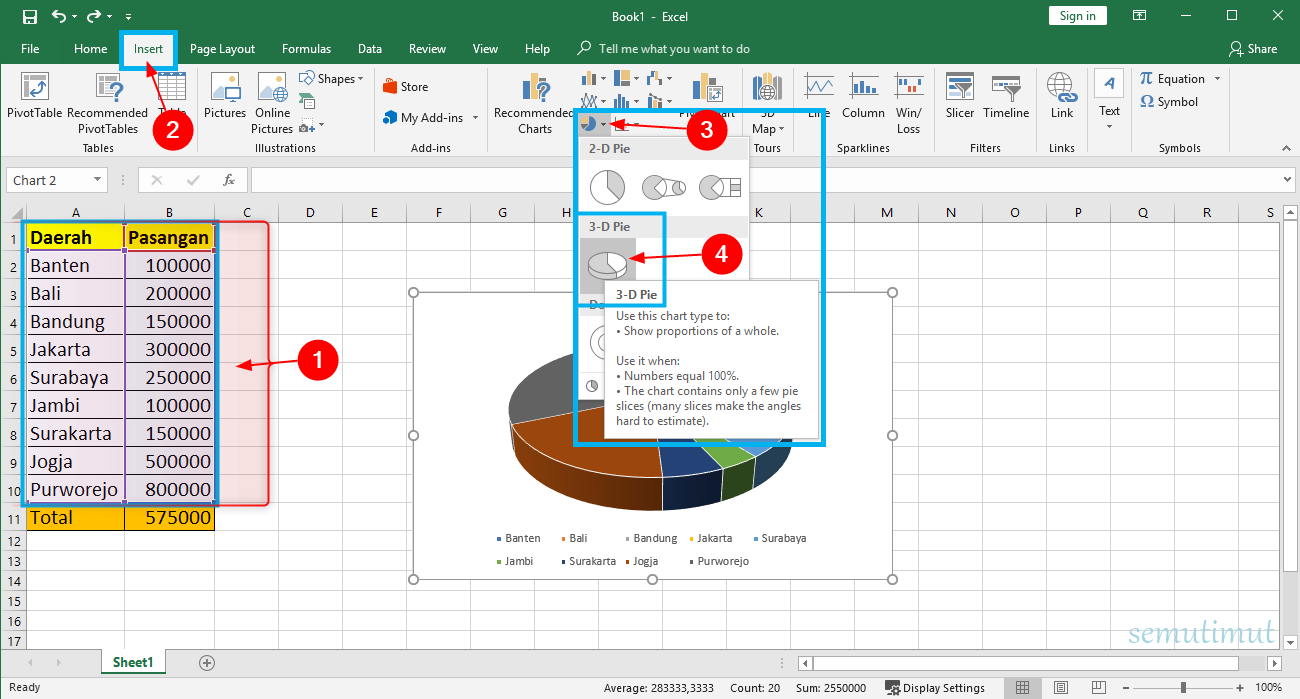Cara membuat diagram lingkaran di Excel bisa jadi sangat mudah jika Anda tahu caranya. Banyak orang yang masih belum memahami cara membuat diagram lingkaran di Excel, dan itu bisa menimbulkan kesulitan dalam menganalisis data mereka. Nah, berikut adalah cara membuat diagram lingkaran di Excel yang bisa Anda coba.
Cara Membuat Diagram Lingkaran di Excel
Langkah pertama yang harus Anda lakukan adalah memasukkan data ke Excel. Jangan lupa untuk memberi judul kolom atau baris agar lebih mudah memahami data Anda.
Setelah memasukkan data Anda, tata data Anda menjadi rapi dan teratur. Kemudian pilih data yang akan Anda masukkan ke dalam diagram lingkaran. Anda dapat memilih beberapa data saat membuat diagram.
Setelah memilih data Anda, ikuti langkah-langkah berikut:
- Pilih tab Insert di menu bar.
- Pilih ikon pie chart.
- Pilih jenis diagram lingkaran yang Anda inginkan.
- Klik OK.
- Anda akan melihat diagram lingkaran sudah terbentuk. Kini tugas Anda adalah menambahkan label, format, dan legend ke diagram.
Setelah menyelesaikan langkah-langkah tersebut, Anda sudah dapat memiliki diagram lingkaran di Excel dengan mudah.
Cara Membuat Grafik Di Excel
Selain membuat diagram lingkaran, Anda juga dapat membuat grafik di Excel. Ini adalah salah satu cara terbaik untuk memvisualisasikan data Anda. Berikut adalah cara membuat grafik di Excel yang mudah untuk diikuti.
- Pertama-tama, buka Excel dan masukkan data Anda pada spreadsheet. Pastikan data Anda sudah dalam format yang rapi.
- Pilih seluruh kolom atau baris yang ingin Anda buat grafiknya.
- Kemudian, pilih menu Insert di atas dan pilih tipe grafik yang Anda inginkan. Ada banyak jenis grafik yang tersedia di sana, termasuk grafik batang, grafik garis, dan yang lainnya. Pilih tipe yang paling cocok untuk data Anda.
- Setelah memilih tipe grafik Anda, Excel akan membuat grafik untuk Anda secara otomatis. Kini tugas Anda adalah melakukan penyesuaian terhadap grafik tersebut. Anda dapat menambahkan label sumbu, memberikan nama grafik, dan berbagai penyesuaian lainnya.
- Setelah selesai melakukan penyesuaian, Anda dapat menyalin grafik tersebut dan menempelkannya dalam dokumen Word atau presentasi PowerPoint.
Itulah cara mudah membuat grafik di Excel. Dengan adanya grafik, Anda bisa lebih mudah memahami data yang Anda miliki dan melakukan analisis yang lebih akurat.
FAQ
1. Apa kegunaan diagram lingkaran di Excel
Diagram lingkaran atau pie chart adalah cara yang sangat baik untuk memvisualisasikan data secara visual. Diagram ini sangat cocok untuk membandingkan proporsi data yang berbeda dalam satu set data.
2. Adakah cara agar diagram lingkaran atau grafik di Excel terlihat lebih menarik?
Tentu saja! Ada banyak cara untuk membuat diagram lingkaran atau grafik di Excel terlihat lebih menarik. Salah satunya adalah dengan menggunakan warna yang berbeda untuk setiap bagian dari diagram lingkaran atau grafik.
Video Tutorial Cara Membuat Diagram Lingkaran Di Microsoft Excel 2010
Berikut adalah video tutorial yang bisa membantu Anda memahami cara membuat diagram lingkaran di Excel lebih secara visual.